Windows işletim sisteminizde beklenmedik hatalar, yavaşlamalar veya programların düzgün çalışmaması gibi sorunlarla karşılaşıyorsanız, bunun arkasında bozulmuş bir kayıt defteri (Registry) yatıyor olabilir. Kayıt defterindeki bozulmalar, sistem kararlılığını ciddi şekilde etkileyebilir. Neyse ki, bu sorunların nedenlerini anlamak ve çözmek için atabileceğiniz birkaç etkili adım var. Endişelenmeyin; rehberimizde, kayıt defteri bozulmasının yaygın nedenlerini ve pratik çözüm yollarını adım adım bulacaksınız.
Article Summary
- Quick Summary: Kayıt defteri bozulmasının başlıca nedenleri güncellemeler, hatalı yazılımlar ve ani kapanmalardır; çözüm için sistem araçları ve yedeklerle onarım yapılabilir.
- Read Time: Yaklaşık 5-7 dakika.
- Key Takeaway: Kayıt defteri bozulmasını önlemek için düzenli yedekleme ve güvenli sistem kullanımı şarttır.
Bilgisayarınızı Güvenli Modda Başlatın ve Sorunu Doğrulayın
Kayıt defteri bozulmasının belirtileriyle karşılaştığınızda ilk olarak, sorunun gerçekten kayıt defterinden kaynaklanıp kaynaklanmadığını anlamak önemlidir. Güvenli Mod, Windows’un yalnızca temel sürücü ve hizmetlerle başlatılmasını sağlar. Böylece, üçüncü taraf yazılımların veya sürücülerin etkisi olmadan sisteminizi inceleyebilirsiniz.
- Bilgisayarınızı yeniden başlatın.
- Başlangıç sırasında F8 veya Shift + F8 tuşlarına basın (bazı yeni bilgisayarlarda Başlat > Ayarlar > Güncelleştirme ve Güvenlik > Kurtarma > Gelişmiş Başlangıç yolunu izleyebilirsiniz).
- “Güvenli Mod”u seçin ve Windows açıldığında sorunun devam edip etmediğini gözlemleyin.
Eğer Güvenli Modda problem ortadan kalkıyorsa, bozulma muhtemelen bir uygulama veya sürücüden kaynaklanıyordur. Bu durumda, bir sonraki adımlara geçebilirsiniz.
Son Yüklenen Yazılımları ve Güncellemeleri Kaldırın
Kayıt defteri bozulmasının en yaygın sebeplerinden biri, uyumsuz veya hatalı yazılımlar ile Windows güncellemeleridir. Son zamanlarda yüklediğiniz bir program veya güncelleme, kayıt defterinde beklenmedik değişikliklere neden olmuş olabilir.
- Başlat menüsüne sağ tıklayın ve Uygulamalar ve Özellikler’i seçin.
- Yakın zamanda yüklediğiniz programları gözden geçirin ve şüpheli olanları kaldırın.
- Yine Ayarlar > Güncelleştirme ve Güvenlik > Windows Update > Güncelleştirme geçmişini görüntüle yolunu izleyerek son yüklenen güncellemeleri kontrol edin. Gerekirse ilgili güncellemeyi kaldırın.
- Bilgisayarınızı yeniden başlatın ve sorunun çözülüp çözülmediğini kontrol edin.
Note: Yazılım kaldırma işlemi sırasında sisteminizdeki diğer programlara zarar vermemek için yalnızca emin olduğunuz uygulamaları kaldırın. Yanlış bir programı kaldırmak, farklı sorunlara yol açabilir.
Sistem Dosyası Denetleyicisi (SFC) ile Kayıt Defterini Onarın
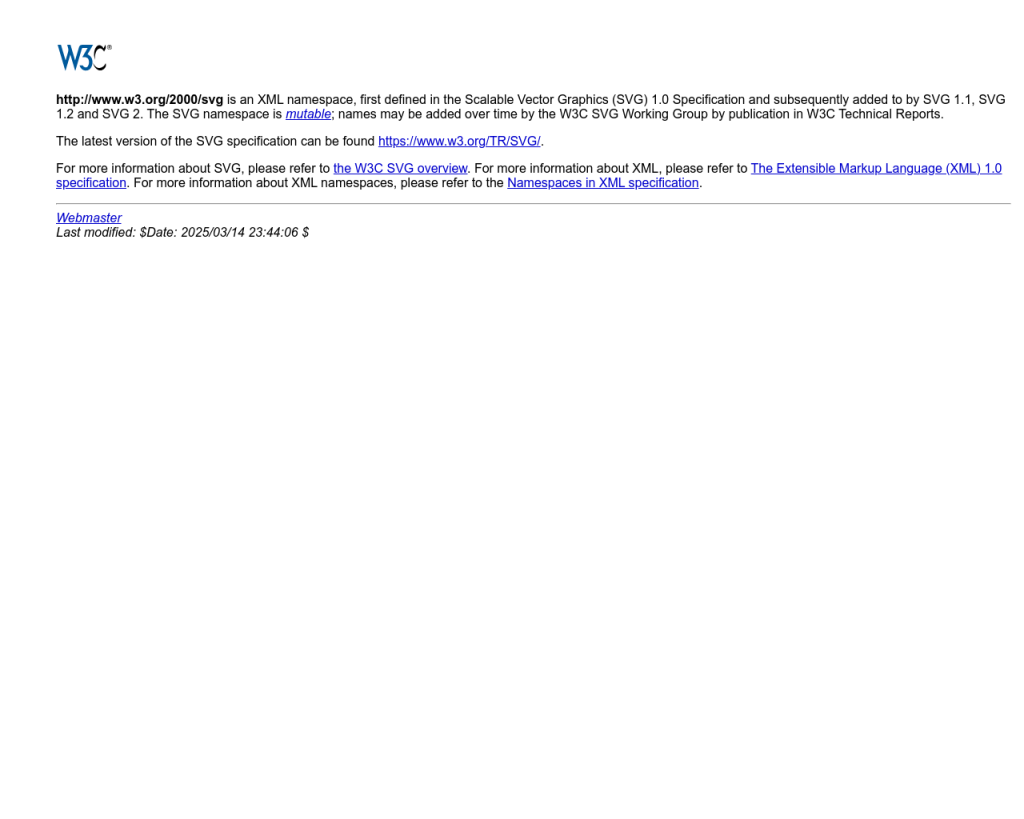
Windows, bozulmuş veya kayıp sistem dosyalarını otomatik olarak onarabilen Sistem Dosyası Denetleyicisi (SFC) adlı yerleşik bir araca sahiptir. Kayıt defteri bozulmalarının çoğu, SFC taramasıyla giderilebilir.
- Başlat menüsüne cmd yazın, ardından Komut İstemi’ne sağ tıklayın ve Yönetici olarak çalıştır seçeneğini seçin.
- Açılan pencereye şu komutu yazın ve Enter’a basın:
sfc /scannow - Tarama tamamlanana kadar bekleyin. Sistem bozuk dosyaları bulursa, otomatik olarak onaracaktır.
- İşlem bittiğinde bilgisayarınızı yeniden başlatın.
SFC, kayıt defterinin yanı sıra diğer önemli sistem dosyalarını da kontrol ederek olası sorunları giderir. Daha fazla ayrıntı için Microsoft’un resmi rehberine göz atabilirsiniz.
DISM Aracı ile Derinlemesine Onarım Yapın
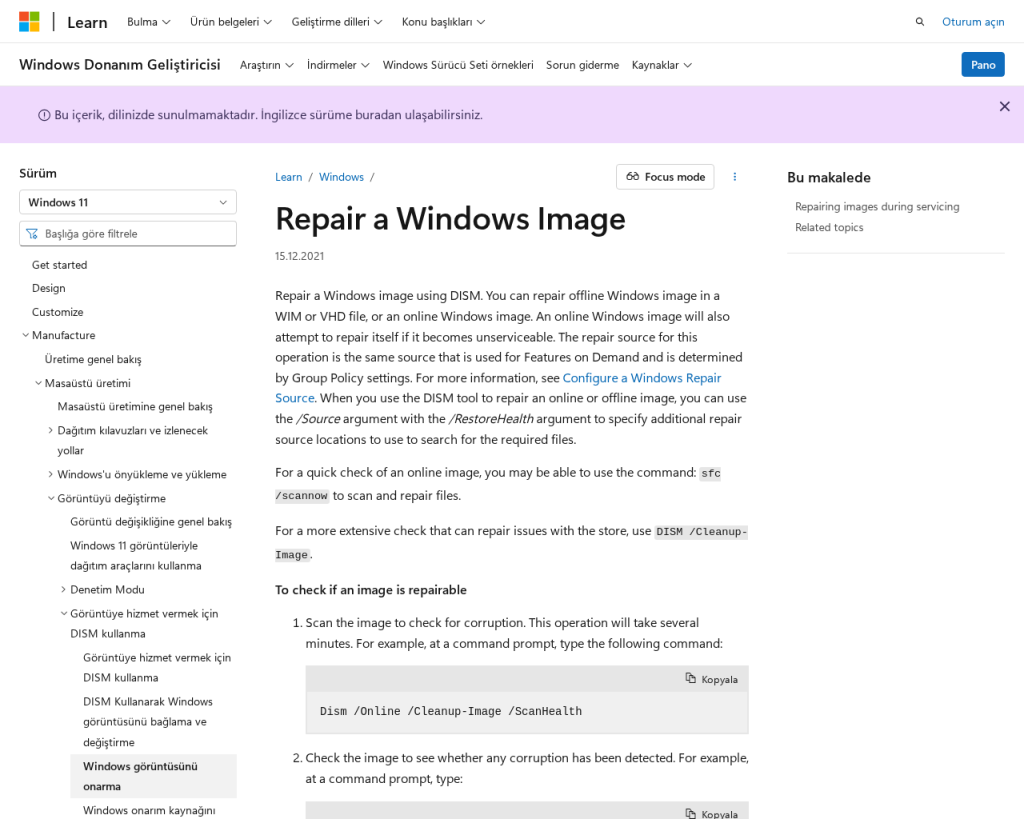
Eğer SFC ile sorun çözülmezse, Dağıtım Görüntüsü Hizmeti ve Yönetimi (DISM) aracı daha kapsamlı bir onarım sunar. DISM, Windows görüntüsünü ve bileşenlerini onarır, böylece kayıt defterindeki daha derin bozulmalar giderilebilir.
- Komut İstemi’ni yönetici olarak açın.
- Aşağıdaki komutları sırasıyla girin ve her birinden sonra Enter’a basın:
DISM /Online /Cleanup-Image /CheckHealth
DISM /Online /Cleanup-Image /ScanHealth
DISM /Online /Cleanup-Image /RestoreHealth - İşlem tamamlandığında bilgisayarınızı yeniden başlatın.
DISM taraması, özellikle güncellemeler sonrası oluşan bozulmalar için etkilidir. Daha fazla bilgiye Microsoft’un DISM dokümantasyonundan ulaşabilirsiniz.
‘kayıt defteri bozulmasına ne sebep olur’ için Önerilen Çözüm
‘kayıt defteri bozulmasına ne sebep olur’ sorununa daha doğrudan bir çözüm için otomatik bir araç kullanmayı düşünün. Outbyte, bu belirli hataya yol açabilen temel Windows sorunlarını güvenle tarayıp onarmak üzere tasarlanmıştır ve elle sorun gidermeye harcayacağınız zamandan tasarruf etmenizi sağlar.
Sistem Geri Yükleme Noktasını Kullanın
Eğer yukarıdaki adımlar sonuç vermezse, sisteminizi kayıt defterinin sağlam olduğu bir zamana geri döndürebilirsiniz. Sistem Geri Yükleme, Windows’un otomatik olarak oluşturduğu yedek noktalarını kullanarak bozulmaları kolayca geri almanızı sağlar.
- Başlat menüsüne “Geri Yükleme” yazın ve Sistem Geri Yükleme’yi seçin.
- Açılan sihirbazda, uygun bir geri yükleme noktası seçin (bozulma yaşanmadan önceki bir tarih).
- Ekrandaki talimatları takip ederek işlemi tamamlayın.
- Bilgisayar yeniden başlatıldığında, çoğu zaman kayıt defteri sorunları da çözülmüş olur.
Sistem Geri Yükleme, veri kaybı olmadan sistemi eski haline getirmek için güvenli bir yöntemdir. Daha fazla bilgi için Microsoft’un resmi açıklamasını inceleyebilirsiniz.
Kayıt Defteri Yedeğini Geri Yükleyin veya Manuel Onarım Yapın
Eğer elinizde önceden alınmış bir kayıt defteri yedeği varsa, bozulmayı hızla giderebilirsiniz. Ayrıca, bazı durumlarda kayıt defterini Regedit aracıyla manuel olarak da onarmak mümkündür.
- Başlat menüsüne regedit yazın ve Kayıt Defteri Düzenleyicisi’ni açın.
- Dosya > Al Çıkar seçeneğiyle daha önce aldığınız yedeği içe aktarın.
- Eğer yedeğiniz yoksa, bozulmuş anahtarları dikkatlice silin veya düzeltin. Yanlış bir anahtarı silmek sisteminizi daha fazla bozabilir, bu yüzden dikkatli olun.
Kayıt defteriyle manuel işlem yapmadan önce, mutlaka yeni bir yedek alın. Kayıt defterinin yanlış düzenlenmesi, sistemin açılmamasına neden olabilir. Daha fazla bilgi için Microsoft’un kayıt defteri rehberini okuyabilirsiniz.
Son Çare: Windows’u Yeniden Yükleyin
Tüm çözümler başarısız olursa ve kayıt defteri bozulması devam ediyorsa, Windows’u sıfırlamak veya yeniden yüklemek en kesin çözümdür. Bu işlem, kayıt defterini ve tüm sistem dosyalarını fabrika ayarlarına döndürür.
- Öncelikle önemli dosyalarınızı mutlaka yedekleyin.
- Ayarlar > Güncelleme ve Güvenlik > Kurtarma yolunu izleyin.
- “Bu bilgisayarı sıfırla” seçeneğini kullanarak işlemi başlatın.
- Kurulum tamamlandığında, sisteminiz temiz ve sağlam bir kayıt defteriyle açılır.
Windows’u yeniden yüklemenin avantajları ve olası riskleri hakkında daha fazla bilgi için detaylı rehberimize göz atabilirsiniz.
‘kayıt defteri bozulmasına ne sebep olur’ için Önerilen Çözüm
Manuel işlemler karmaşık geliyorsa, Outbyte gibi otomatik bir araç kullanarak kayıt defteri ve sistem dosyalarını güvenle taratıp onarabilirsiniz. Böylece zamandan tasarruf edersiniz ve hataları en aza indirirsiniz.
Sonuç: Kayıt Defteri Bozulmalarını Önlemek ve Güvende Kalmak
Kayıt defteri bozulmalarının başlıca nedenleri arasında hatalı yazılımlar, uyumsuz güncellemeler, ani elektrik kesintileri ve kötü amaçlı yazılımlar yer alır. Sorunları çözmek için sistem araçlarından, yedeklerden ve otomatik çözümlerden yararlanabilirsiniz. Sistem servislerini devre dışı bırakmanın riskleri hakkında da bilgi sahibi olarak daha güvenli bir kullanım sağlayabilirsiniz.
Unutmayın, kayıt defteri bozulmasını önlemenin en iyi yolu, düzenli yedek almak ve yalnızca güvenilir yazılımlar kullanmaktır. Ayrıca, güncellemeleri dikkatli uygulayarak ve sosyal medya tehditlerinden kaçınarak bilgisayarınızı koruyabilirsiniz. Herhangi bir sorunla karşılaştığınızda, yukarıdaki adımları uygulayarak sisteminizi kolayca eski sağlığına kavuşturabilirsiniz.
